Keynote
iPad için Keynote Kullanma Kılavuzu
- Hoş Geldiniz
-
- Keynote’a Giriş
- Görüntüler, grafikler ve diğer nesnelere giriş
- İlk sununuzu yaratma
- Sununuzda nasıl dolaşılacağını seçme
- Sunuyu açma
- Sunuyu kaydetme ve adlandırma
- Sunu bulma
- Sunuyu yazdırma
- Araç çubuğunu özelleştirme
- Uygulamalar arasında metin ve nesne kopyalama
- Temel dokunmatik ekran hareketleri
- Keynote ile Apple Pencil’ı kullanma
- VoiceOver kullanarak sunu yaratma
-
- Nesne saydamlığını değiştirme
- Nesneleri renkle veya görüntüyle doldurma
- Nesneye sınır ekleme
- Resim yazısı veya başlık ekleme
- Yansıma veya gölge ekleme
- Nesne stilleri kullanma
- Nesnelerin büyüklüğünü değiştirme, nesneleri döndürme veya çevirme
- Sununuzu etkileşimli yapmak için bağlantılı nesneler ekleme
-
- Sunu gönderme
- Ortak çalışmaya giriş
- Başkalarını ortak çalışmaya davet etme
- Paylaşılan bir sunuda ortak çalışma
- Paylaşılan bir sunudaki etkinliği takip etme
- Paylaşılan bir sununun ayarlarını değiştirme
- Sunuyu paylaşmayı durdurma
- Paylaşılan klasörler ve ortak çalışma
- Ortak çalışmak için Box’ı kullanma
- Hareketli GIF yaratma
- Sununuzu bir web günlüğünde (blog) yayımlama
- Telif Hakkı
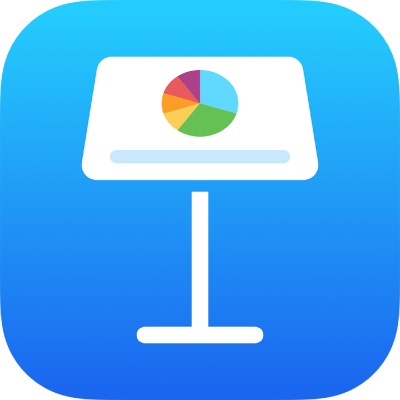
iPad’deki Keynote’ta kesirleri otomatik olarak biçimleme
Keynote’u yazdığınız kesirleri otomatik olarak biçimleyecek şekilde ayarlayabilirsiniz. Bu ayar, tablo hücrelerine veya yorumlara yazdığınız kesirlere uygulanmaz.
 simgesine dokunun, Ayarlar’a dokunun ve sonra Otomatik Düzeltme’ye dokunun.
simgesine dokunun, Ayarlar’a dokunun ve sonra Otomatik Düzeltme’ye dokunun.Kesirleri Otomatik Biçimle’yi açın, sonra denetimlerin dışına dokunun.
Bir kesir yazın (örneğin 1/2), sonra Boşluk çubuğuna dokunup yazmaya devam edin ya da Return tuşuna dokunun.
Bu ayar, bundan sonra yazacağınız metne uygulanır; önceden yazdığınız kesirler değiştirilmez.
Ayrıca bakın:iPad’deki Keynote’ta matematiksel denklemler ekleme
Geri bildiriminiz için teşekkür ederiz.